こんにちは!モバイルモニターガイド編集部です。
今回は、VisionOwlの超小型モバイルモニター「XL-105」の開封&使用レビューをしていきます!興味のある方は、ぜひ参考にしてみてください。
XL-105の概要
VisionOwlの「XL-105」は、10.5インチのコンパクトなモバイルモニターです。
本体重量も249gと超軽量であり、圧倒的に持ち運びやすいモバイルモニターとして人気です。Amazonのディスプレイ売れ筋ランキングにも頻繁にランクインしている定番の1台です。
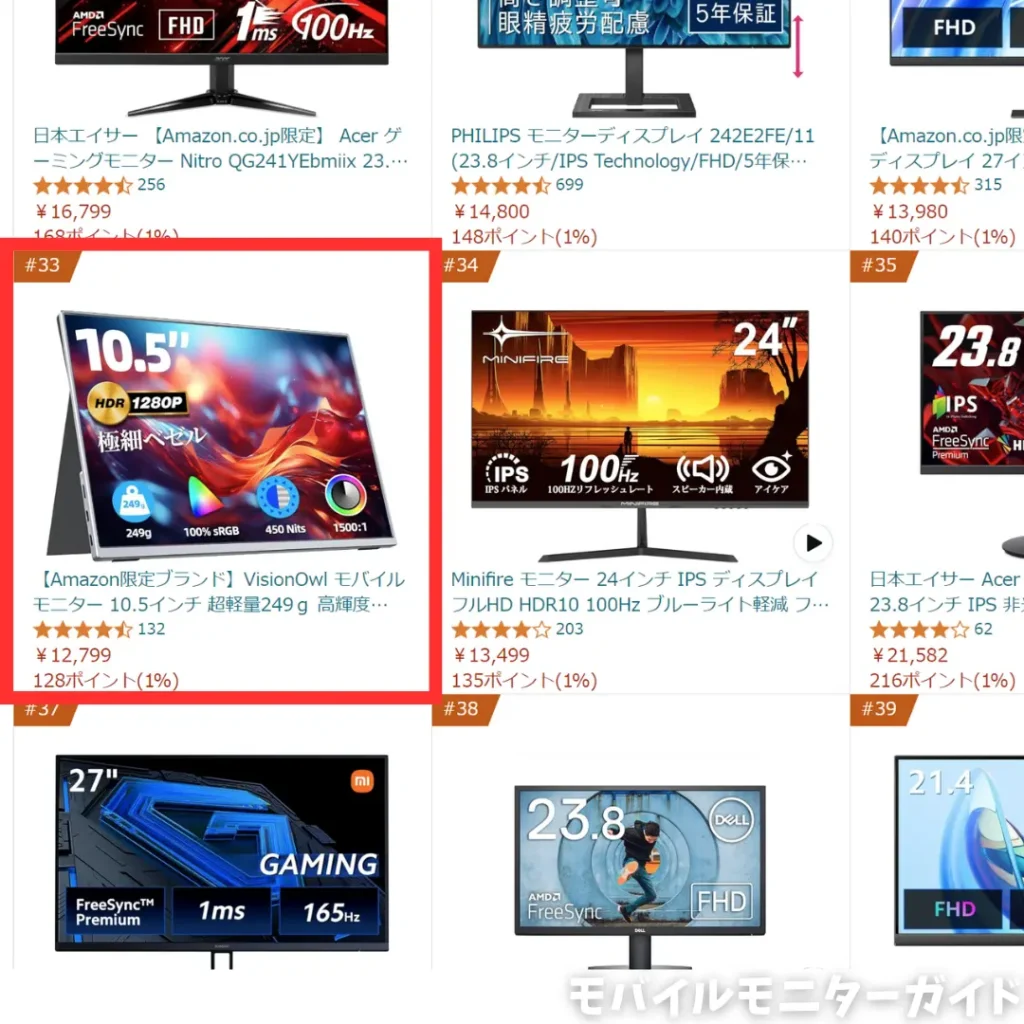
解像度はフルHDより少し縦長なフルHD+(1920×1280)です。縦横比は3:2であり、AppleのMacBookシリーズやMicrosoftのSurfaceシリーズなどの最新のノートPCと同じです。
接続方法はUSB-CとHDMIに対応しており、標準的で使いやすいスペックのモバイルモニターです。
開封の様子
それでは、さっそく開封していきます!

外箱は、Portable Monitorとだけ書かれたシンプルな黒い箱です。

箱を持った瞬間に「軽っ!」と思ったので、思わず開封前の重量をはかってしまいました。
箱に入った状態でも1kg未満の軽さで、期待が高まります!

箱を開けると、保証書や説明書、その下にモニター本体が入っています。

内容物は、モバイルモニター本体、保護カバー、映像出力用のUSB-Cケーブル、Mini HDMI – HDMIケーブル、給電用のUSB-C – USB Type-Aケーブル、ACアダプターです。

モニター本体の正面は、ブランドロゴなどはなく、枠が細いシンプルなデザインです。底面には大きめの滑り止めが2つ付いています。

背面は、グレーシルバーのような色味です。「9」という謎のシールが貼られています。
上部は薄いですが、入力インターフェイスやボタンが配置されている下半分は厚みがあります。

正面から見て左側には、入力インターフェースが配置されています。一番上はMini HDMIポート、その下にはUSB-Cポートが2つあります。

右側には電源ボタン、メニューボタン、3.5mmイヤホンジャックが配置されています。

本体の重量を計測すると、248.24gでした。カタログスペックの249gとほぼ同じです!
実際に手に持つと、驚くほど軽くてびっくりします。

持ち運び用の保護カバーは、背面の上部にマグネットで取り付けて使用します。

保護カバーをペロンと正面に回すと、液晶パネルがしっかり覆われます。

保護カバーをつけた状態でも392gの圧倒的な軽さでした。カバーをつけても400gを切るのは純粋にすごいです。

モニターを立てかける時には、保護カバーを背面に回して立てかけます。

角度もそこそこ調整できます。
保護カバーで立てかける方法は正直少し安定性に欠けますが、モニター底面の滑り止めがしっかりしているためか、使用中に倒れたりすることはありませんでした。
接続方法と画面の見え方
続いては、実際にノートPCやゲーム機と接続しながら画面の見え方を確認していきます。

まずは、ノートPCとUSB-Cで接続します。
光沢液晶らしい明るくてパリっとした綺麗な映像が表示されました。
USB-C接続では、USB-Cケーブルを介してPCから映像と電力がモバイルモニターに送られるため、モバイルモニターの電源いらずで使えて便利です。

続いてはHDMIで接続してみます。HDMI接続の際にはモバイルモニターの電源が必要です。
USB-C接続でもHDMI接続でも、画面は同じく綺麗でした。
モニターの左側に撮影用の照明が映りこんでいます。光沢液晶なので映り込みはあります。

Nintendo Switchと直接USB-Cで接続することもできます。
Switchドックを使わずに接続できるので、気楽にTVモードでSwitchをプレイすることができます。ただしモバイルモニターの電源は必要です。
Switchの映像出力の解像度はフルHDですが、モニターは少し縦長なフルHD+です。映像が伸びないか心配でしたが、長い分は上下に黒い帯として表示され、ゲーム映像自体はフルHDで表示されたので自然にプレイできました。

XL-105の液晶パネルはIPSパネルであるため、視野角が広くて横からも見やすいです。

真横から見ても明るく表示されており、何が映っているか把握できます。

上から見ても、明るくて十分に見やすいです。
設定ボタンの操作
続いては、ボタンを操作しながら設定メニューを見ていきます。

XL-105の設定メニューは、正面から見て右側にあるボタンを使って操作します。
ボタンは押し込みと上下のスライドに対応しています。

ボタンを上にスライドすると輝度調整、下にスライドすると音量調整ができます。
よく調整する2つの設定にワンタッチでアクセスできるのは便利です。
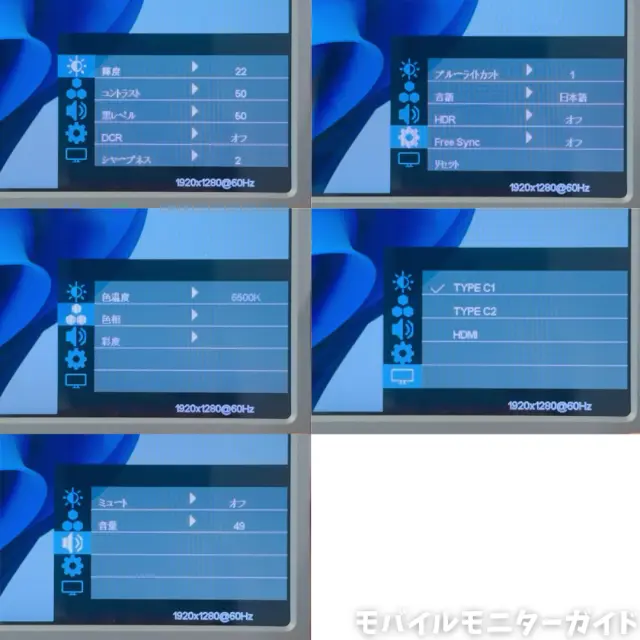
また、設定ボタンを押し込むと、画面表示や色合いなど、各種機能を細かく設定する画面を開くことができます。
設定画面に対してボタンの操作が直感的で分かりやすいと感じました。
2か月使用した感想
続いては、2か月ほど使用した感想を3つのポイントに分けてお話していきます。
軽量・コンパクトで持ち運びしやすい
1つ目は、持ち運びやすさについての感想です。
XL-105の最大の特徴は、10.5インチのコンパクトさと、ケース込みでも392gの軽さです。

392gは本当に軽いです!毎日ノートPCや電源・ケーブル類を持ち歩いている筆者にとっては、XL-105によるカバンの重量の増加は誤差の範囲内だと感じました。
これまでは外出先での作業時間や場所を考慮してモバイルモニターを持ち歩くか判断していましたが、XL-105に出会ってからは、ノートPCと一緒にカバンに常備するようになりました。
超小型・超軽量が特徴のXL-105では、重さを気にせず気軽に持ち運べるメリットを大いに感じることができました!
縦長で使いやすい
2つ目は、解像度フルHD+に対する感想です。
一般的なフルHDの解像度は縦横比は16:9ですが、XL-105のフルHD+の縦横比は3:2で、少し縦長です。
この縦横比3:2の解像度は作業しやすくて良かったです!

筆者の使い方では、Webブラウザで製品情報を見たり、記事を書いたり、Excel作業をしたり、ちょっとしたプログラミングをしたりします。
こうした作業の際には、通常のモニターよりも縦長なモニターのほうが相性が良いと感じました。
縦に長い分、一度に確認できる情報の量が多く、スクロールの回数も少なくて済みます。ちょっとした違いですが、毎日使う機材として、小さな使い勝手の良さが大きな満足感につながると思いました。
また、筆者のメインPCであるSurface Proも同じく縦横比3:2であるため、ストレスなくセット使えるのも良いポイントでした。
光沢液晶のメリット・デメリット
3つ目は、光沢液晶についての感想です。
光沢液晶は、液晶の表面に非光沢処理がされていないため画面の光が離散せず、とても明るくてパリッとした綺麗な表示ができます。
筆者はもともと光沢液晶が苦手で、普段モニターを買うときにも非光沢液晶にこだわって選ぶタイプですが、XL-105を使ってみて光沢液晶の綺麗さに素直に感動しました。

また、10.5インチという小さな画面で作業する上では、光沢液晶のほうが文字がくっきりと表示されて相性が良いとも感じました。

一方で、映り込みが気になる場面も度々ありました。上の写真は、オフィスの天井の照明です。

このオフィスで作業すると、XL-105にがっつりと照明が映りこんでしまい、作業中に気になってしまいました。
これは極端な例であり、モニターの角度や設置場所を工夫すればここまでの映り込みは発生しません。ですが、カフェでさくっと作業したい時などにも映り込みを意識した座席選びをする必要があるのは少々手間だと感じました。
光沢液晶は、文字が見やすくて映像も綺麗なのがメリットであり、場所によっては映り込みが気になるのがデメリットだと思いました。ここは人それぞれの好みの問題ですね。
まとめ:気軽に持ち運べておすすめ!
最後にまとめです。
XL-105は、持ち運びの負担がほとんどなく、気軽に持ち運べるモバイルモニターです!
重たい荷物が苦手な方でも、ほとんど重さを感じずに持ち運ぶことができるため、どこに行くにも気軽に持っていくことができて仕事や趣味が充実します。
筆者もすっかりカバンに入れっぱなしになっています。たとえ外出先で使わなかったとしても、重たいものを運んだのに損した気分が一切ありません。

コンパクトであるため、奥行きのないデスクなどで使いやすいのも気に入っているポイントです。
装着している保護カバーを背面に回せば簡単にスタンドにできるので、セッティングも簡単です。

画面が小さいので、Excelで大量のデータを管理する作業や動画編集などにはあまり向きませんが、Webの閲覧や文章の執筆、PowerPointの編集などの一般的な作業は十分にできました。
ちなみにこの記事も、上の写真のようなセッティングにしてXL-105を使いながら書いています。文字が小さい場合と感じる時には表示拡大すれば問題なく使えて、最後まで書ききることができました。
外出先での作業が多い方や、重さを気にせず持ち運べるモバイルモニターをお探しの方におすすめです!







